一般来说,我们习惯于使用概念图来显示推理和表达逻辑关系,这样用户就可以清楚地理解其中的关系。那么,如何绘制概念图呢?让我们来看看使用Edraw Max亿图软件画概念图的具体步骤。
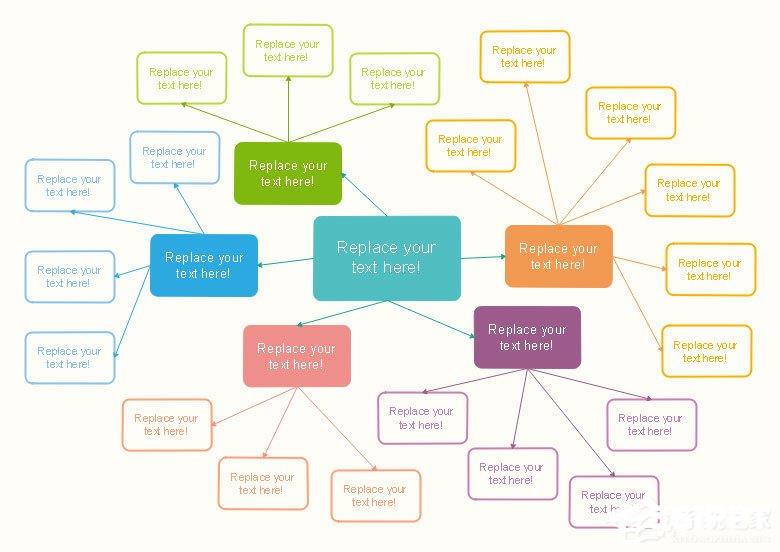
方法步骤
1、创建概念图
亿图将创建一个新的文件,并打开左符号库中必要的符号形状。
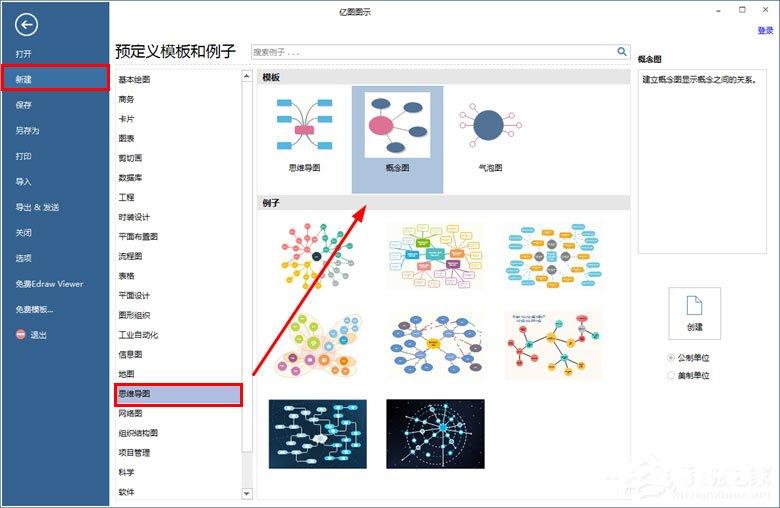
2、绘制图形
拖动所需的概念图形状到绘图页面,从软件左侧的概念图符号库中开始绘图。

3、编辑主题
双击形状输入主题。
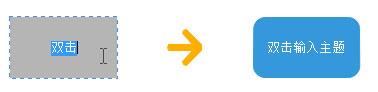
4、插入连接线
方法1、两个图形可以直接用符号库中的连接线符号连接。
方法2、使用开始菜单栏的线条工具,链接图形。
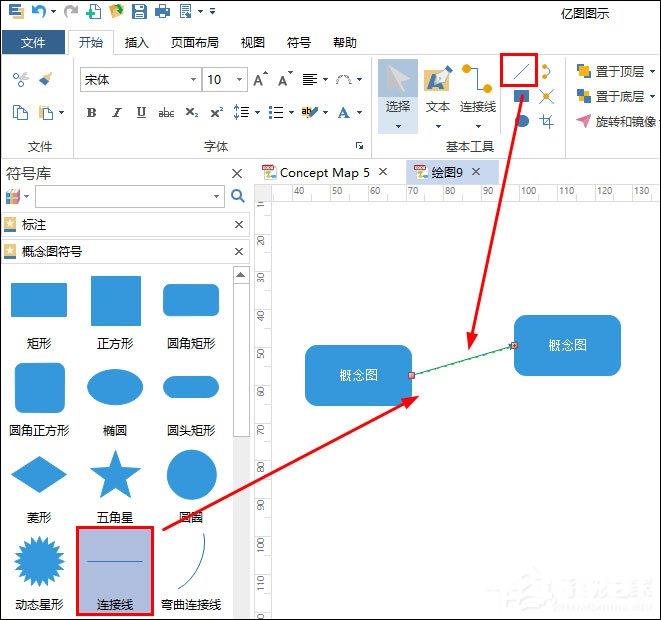
提示:将连接线拖到图形附近,连接线会自动吸附到图形的连接点上。
5、添加关系
选择开始菜单的连接线工具,点击连接线下方的三角符号,打开下拉选项,选择曲线连接线(Ctrl+Shift+3)。
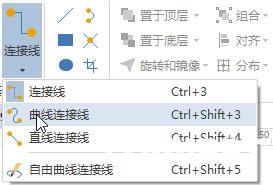
点击概念形状的连接点,连接点突出为红色;点击连接线中间的控制点,改变线的曲度和方向;点击连接线两端的控制点或调整连接线。
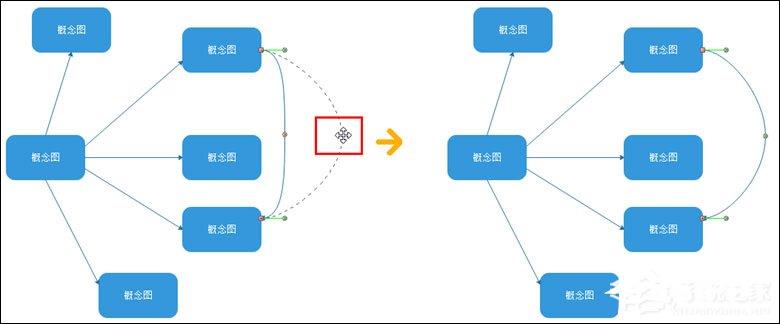
6、隐藏分支
选择一个有多个分支的概念图形,它的右下角会有一个像减号一样的浮标。单击以隐藏形状下的所有下一个分支。减号(—)浮标也会变成加号(+)。
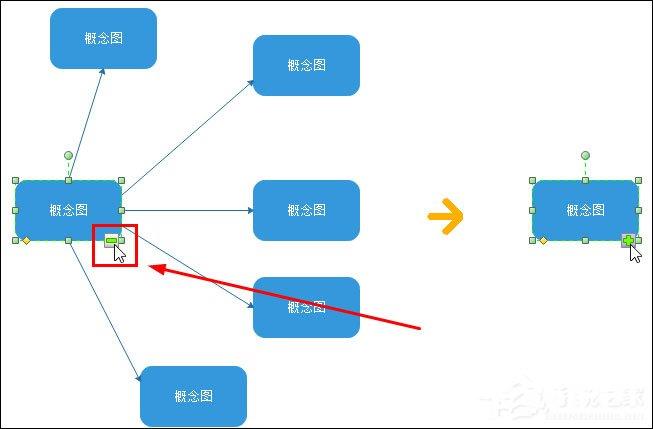
7、替换图形
选择需要修改的图形,点击菜单栏的编辑功能,选择替换形状,点击您需要的图形。
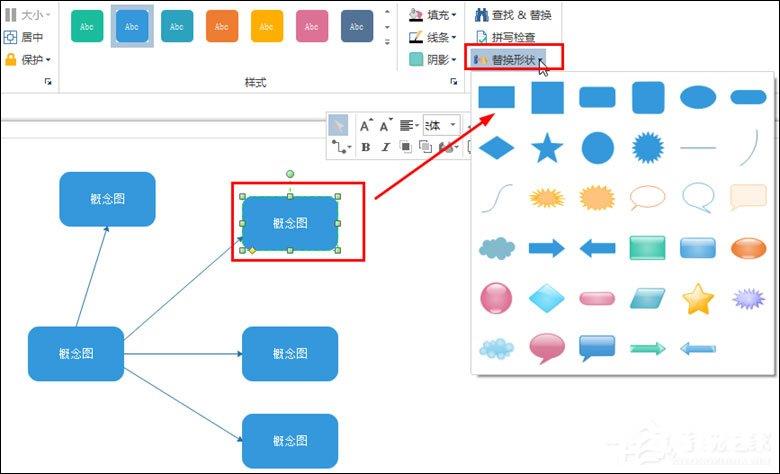
绘图技巧
1、使用大写字母方便阅读。
2、使用空白纸,因为纸上的线条可能会隐藏绘图过程。如果你必须使用有线纸,你可以翻转它,这样线就会变得垂直。
3、使用一张白纸,一张没有任何字迹的白纸。
4、将所有单词或短语或线性列表连接到中心或其他分支机构。当你有了新的想法,你可以从中心的新辐条重新开始。
5、快速写作,不要中断。试着保持思想流动,不要停止决定在哪里,如何排序或组织材料,等等,只需要向前写。排序和分析是“线性”活动会扰乱绘图过程。
6、写下你能想到的一切,不要评论或编辑,因为这些活动也会扰乱绘图过程。
7、如果停顿,检查已完成,看看是否有遗漏。
8、试着用颜色编码组合图纸的各个部分。